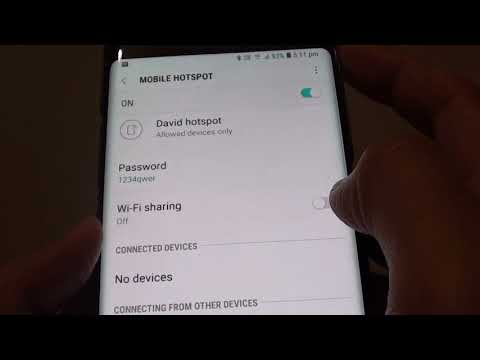
Isi
Panduan ini akan menunjukkan kepada Anda cara mengatur dan menggunakan Galaxy Note 8 sebagai hotspot seluler. Membiarkan Anda berbagikoneksi internet Anda dengan perangkat lain seperti laptop, tablet atau sistem game portabel. Pada dasarnya mengubah Note 8 menjadi jaringan WiFi untuk seluruh perangkat Anda.
Hotspot seluler adalah cara yang bagus untuk tetap terhubung saat Anda bepergian, tanpa harus membayar WiFi hotel yang mahal atau berurusan dengan koneksi Starbucks. Tergantung pada operator Anda,beberapa ponsel 4G LTE lebih cepat daripada internet di rumah. Memberikan kecepatan cepat ke perangkat apa pun yang Anda butuhkan.
Baca: 10 Pelindung Layar Galaxy Note 8 Terbaik
Ini sering disebut hotspot seluler,hotspot portabel, atau tethering, tetapi semuanya sama saja. Ada beberapa cara berbeda untuk menggunakan hotspot Galaxy Note 8, termasuk yang menggunakan USB Type-C Andakabel pengisian daya untuk koneksi yang lebih aman. Kami akan membahas keduanya dalam instruksi kami di bawah ini.

Sebelum kita mulai, ingat bahwa beberapa operator membebankan biaya bulanan tambahan untukfungsi hotspot. Belum lagi banyak paket tak terbatas yang tidak menawarkannya sama sekali. Selain itu, berhati-hatilah menggunakan hotspot Anda karena mudah menggunakan seluruh paket data 5GB bulanan dalam satu hari.Pada dasarnya, ketahui apa yang memungkinkan operator Anda, dan berhati-hatilah dengan cara Anda menggunakannya.
Cara Menggunakan Galaxy Note 8 Anda sebagai Mobile Hotspot
- Menuju kePengaturan dari aplikasi aktiflayar beranda, baki aplikasi, atau dengan menarik bilah pemberitahuan dan mengetuk tombol pengaturan berbentuk roda gigi
- KeranKoneksi
- Gulir ke bawah dan pilihHotspot dan Penambatan Seluler
- MemilihHotspot Seluler

Sebelum menggunakan hotspot pastikan Anda mengubah nama atau setidaknya menggunakan kata sandi yang dapat Anda ingat.
- Kamu bisamenggunakan nama dan kata sandi yang disertakan, ataubuat sendiri seperti yang ditunjukkan di bawah ini
- Sekarang ketuk atau geser saklar kenyalakan hotspot Anda

- Selanjutnya akanmemeriksa paket seluler Anda memiliki fitur hotspot, danmulai berbagi koneksi WiFi
- Ikutipetunjuk di layar untuk menghubungkan perangkat Anda yang lain ke Note 8
Pada dasarnya, Anda mengaktifkan hotspot, membiarkannya mengizinkan, lalu mengatur nama dan kata sandi. Setelah Anda mengaktifkan hotspot, sambungkan saja ke jaringan WiFi yang baru dibuat dengan tablet Anda,laptop, komputer, perangkat game atau perangkat yang mendukung WiFi lainnya.
Sebelum Anda melanjutkan, ada baiknya untuk menekan tiga titik di sudut atas layar dan pilihPengaturan batas waktu. Lalu pilih berapa lama Galaxy Note 8 Anda mengaktifkan hotspot saat tidak digunakan. Dengan cara ini setelah 10 menit tidak ada yang terhubung, mati.Ini akan menghemat koneksi data Anda dan masa pakai baterai.
Hidup / Mati Galaxy Note 8 WiFi Hotspot Anda
Setelah Anda mengatur ini pertama kali, Anda akan ingin memiliki cepatakses ke fitur kapan pun Anda membutuhkannya. Tambahkan hotspot ke daftar pengaturan cepat Anda di bilah tarik pemberitahuan.

Geser ke bawah dari atas layar dua kali untuk melihatmemperluas beberapa dari semua ikon pengaturan cepat. Biasanya ada opsi untuk WiFi, Bluetooth, Suara, Senter dan pengaturan berguna lainnya. Temukan ubin pengaturan cepat Hotspot Seluler,dan ketuk sekali seperti yang ditunjukkan di atas. Ini dengan segera menghidupkan dan mematikan fitur hotspot.
Anda juga dapat menggesek ke bawah dua kali, lalu tekan tombol menu 3-titik dan pilih “urutan tombol“. Kemudian atur ulang tombol sehingga Hotspot Seluler adalah salah satu dari enam yang pertama ditampilkan, untuk akses yang lebih cepat.
Cara Menggunakan Galaxy Note 8 Tethering (USB Type-C)
Mirip dengan hotspot WiFi, Galaxy Note 8 juga dapat berbagi internet dan koneksi data melalui port USB di bagian bawah. Ini ada dalam menu pengaturan yang sama seperti di atas, di bawahPenambatan USB. Ini memberikan koneksi yang lebih cepat, yang juga lebih aman karena Anda tidak menyiarkan sinyal, tetapi membagikannya melalui kabel langsung ke laptop.
- Menuju kePengaturan dari aplikasi di layar beranda, baki aplikasi, atau dengan menarik bilah notifikasi dan mengetuk tombol pengaturan berbentuk roda gigi
- KeranKoneksi
- Gulir ke bawah dan pilihHotspot dan Penambatan Seluler
- MemilihPenambatan USB(berwarna abu-abu sampai Anda menghubungkan kabel USB Type-C)

Ini bekerja dengan cara yang hampir sama denganhotspot seluler. Nyalakan dan sambungkan kabel USB Tipe-C Anda ke komputer dan Galaxy Note 8. Pada Mac, Anda harus masuk ke Preferensi Jaringan dan mengatur tethering USB sebagai opsi jaringan.Pada Windows, sembulan kecil akan meminta Anda untuk terhubung ke jaringan baru dan perangkat Anda mungkin perlu mengunduh dan menginstal beberapa driver terlebih dahulu. Kemudian, cukup sambungkan ke Note 8 dan gunakanuntuk sumber akses internet Anda.
Ini adalah opsi lain, yang lebih aman. Namun, menggunakan hotspot seluler biasanya lebih nyaman. Juga, sebagian besar nirkabelpenyedia seperti Verizon, AT&T, Sprint, dan T-Mobile tidak menerima penambatan atau mungkin membebankan biaya tambahan bulanan untuk akses.
Beberapa Rincian Lebih Lanjut
Setelah Anda menggunakanGalaxy Note 8 sebagai hotspot seluler, sebaiknya periksa penggunaan data Anda. Mereka yang memiliki paket data tak terbatas tidak perlu khawatir, tetapi untuk orang lain, hotspot bisamakan dengan mudah melalui batas data bulanan Anda hanya dalam beberapa jam. Sekali lagi, berhati-hatilah.
Kami sarankan untuk menujuPengaturan> Koneksi> Penggunaan Data dan perhatikan baik-baikjadi Anda tidak melampaui batas atau Anda akan melihat biaya tambahan pada tagihan bulan berikutnya.
Saat Anda di sini, pelajari cara menonaktifkan tombol Bixby, atau periksadaftar 20 kasus Note Terbaik 8 dari tayangan slide di bawah ini.
25 Kasus Samsung Galaxy Note 8 Terbaik


























